Ако видите грешка 0к80070422 у оперативном систему Виндовс 10, вероватноћа је да имате проблем са Виндовс Упдате. Погледајмо како да поправите грешку 0к80070422 и шта узрокује овај проблем.
Шта је Виндовс грешка 0к80070422?
Пре него што почнемо, вреди поменути шта 0к80070422 у Виндовс-у 10 уопште значи. Како се испоставило, то је најчешће грешка у Виндовс Упдате-у.
Када се појави, све чекајуће исправке система Виндовс неће се исправно инсталирати. На екрану Виндовс Упдате можда ћете видети поруку попут „Било је неких проблема са инсталирањем исправки“ или „Виндовс Упдате је онемогућен“.
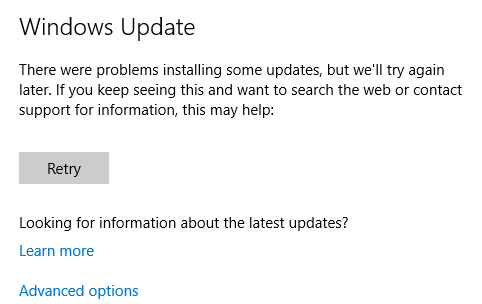
Ова грешка спречава да правилно ажурирате рачунар, што вам може отворити сигурносне проблеме ако нису исправљени. Пошто очекујете да се Виндовс Упдате несметано покреће у позадини, грешке у Виндовс Упдате су фрустрирајуће.
Срећом, ову грешку обично није превише тешко исправити, јер има чест узрок.
1. Поново покрените рачунар
Иако је општи савет за све грешке, важно је да поново покренете рачунар пре него што кренете у даље решавање проблема. Поновно покретање често може да уклони привремене проблеме, тако да не желите да губите време радећи на проблему који има једноставно решење.
Након што поново покренете систем, покушајте поново да инсталирате најновије исправке на Подешавања> Ажурирање и безбедност> Ажурирање система Виндовс. Ако поново видите грешку, наставите даље. Имајте на уму да није лоше да поново покрећете сваки од следећих корака.
2. Поправите Виндовс Упдате Сервице
Много времена се погрешка Виндовс Упдате 0к80070422 догађа због проблема са сервисом Виндовс Упдате. Ако нисте били свесни, Виндовс услуге су процеси који се покрећу у позадини, независно од вашег корисничког налога. Ваш рачунар има на десетине услуга, од којих већина ради при покретању и ради тихо.
Услуга Виндовс Упдате је услуга уграђена у Виндовс. Ако ово престане исправно радити, Виндовс Упдате се неће исправно покретати. Стога је паметно место за прво проверити - само забележите потребна су вам администраторска права Како добити права администратора на оперативном систему ВиндовсЕво како да бисте добили администраторске привилегије на оперативном систему Виндовс 10 ако ваш административни налог из неког разлога не ради. Опширније да га употребим.
Да бисте отворили Менаџер услуга, откуцајте услуге у мени Старт да бисте отворили панел. Овде ћете видети списак десетака услуга, али за сада је потребно само да бринете о једном: Виндовс Упдате. Двапут кликните на њу да бисте отворили Својства прозор, где можете да промените како то функционише.
Ако Тип покретања кутија каже Онемогућено, ово је вероватно оно што узрокује грешку 0к80070422. Подразумевана опција је Ручно (покретање покретања); пошто имате проблем, покушајте Аутоматски. Такође на овој страници, ако Статус услуге каже Заустављено, кликните Почетак.
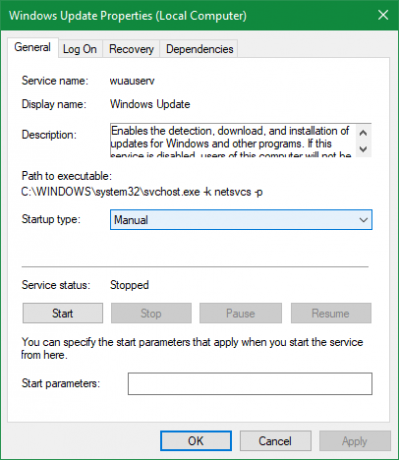
Након што извршите ове промене, покушајте поново да покренете Виндовс Упдате.
3. Поново покрените остале услуге
Док сте на панелу са услугама, постоји још једна услуга за проверу: Мрежна листа. Ова услуга је одговорна за препознавање мрежа на које је рачунар повезан и чување информација о њима, тако да не бисте мислили да је то релевантно. Упркос томе, многи људи су известили да поновним покретањем исправља грешку 0к80070422.
У Услуге менаџера, лоцирај Сервис мрежних листа. Кликните десним тастером миша и изаберите Поново покренути убити и покренути поново, што ће, надамо се, решити проблем.
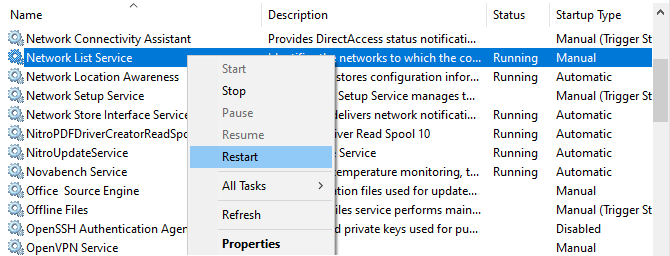
Док сте овде или ако даљњи кораци не реше проблем, такође би требало да будете сигурни да су све следеће услуге покренуте:
- Услуга шифровања погона БитЛоцкер
- Покретач процеса ДЦОМ сервера
- Мрежне везе
- Виндовс Дефендер фиревалл
4. Покрените алатку за уклањање грешака за Виндовс Упдате
Виндовс укључује бројне аутоматизоване алате за решавање проблема за решавање уобичајених проблема. Иако ове теорије звуче сјајно, често не чине ништа вриједно. Али они ипак вреде покушати јер им треба само тренутак да истрче.
Иди на Подешавања> Ажурирање и безбедност> Решавање проблема и кликните Додатни алати за решавање проблема да бисте видели потпуну листу алата. Под Устани и трчи, одаберите Виндовс Упдате> Покрените алатку за решавање проблема покренути одговарајући.
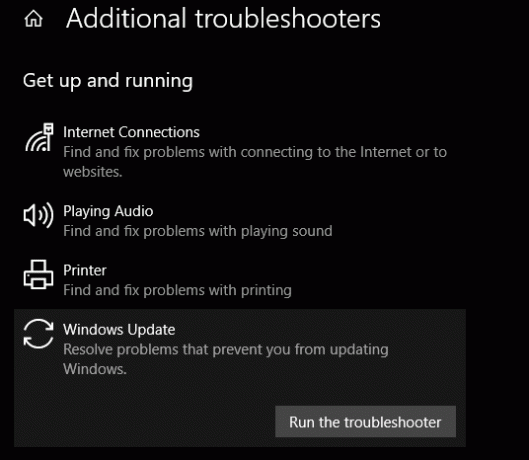
Алат ће проверити да ли има проблема, а затим ће вас обавестити да ли ће предузети неке радње. Ако не може да идентификује проблем, можете да изаберете Погледајте детаљне информације да видите за шта се Виндовс тестирао.
5. Онемогући ИПв6
Будући да се Виндовс Упдате ослања на вашу интернетску везу, друго решење за грешку 0к80070422 је онемогућавање ИПв6 у Виндовс-у. ИПв6 је наследник ИПв4 протокола, осмишљен тако да омогућава много више могућих адреса од претходне верзије.
Иако ће то бити важно у будућности, многи уређаји још не користе ИПв6. Као резултат, ако узрокује проблем, обично га можете деактивирати без проблема.
Да бисте онемогућили ИПв6 у оперативном систему Виндовс 10, унесите контролна табла у менију Старт да бисте претражили тај услужни програм и отворили га. Ако Виев би у горњем десном углу емисија Категорија, промените у Мале иконе и изабери Мрежа и дељење центра. Овде кликните текст везе поред Везе у горњем десном углу да бисте отворили опције за тренутну мрежу.
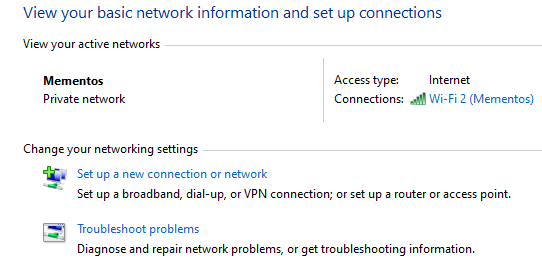
На овом панелу кликните на Својства дугме, које ће отворити други прозор. Тамо се помичите да бисте пронашли Интернет Протоцол Версион 6 и почистите поље за потврду поред њега. Хит ок да бисте сачували измене, успешно сте онемогућили ИПв6. Поново покрените и покушајте поново да преузмете исправке.
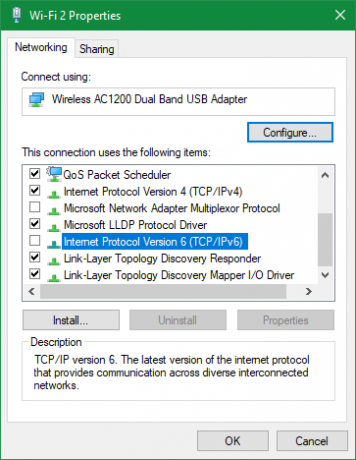
6. Проверите неколико вредности регистра
Ако у овом тренутку још увек нисте решили код грешке 0к80070422, требало би да проверите неколико уноса у регистру да бисте били сигурни да су тачни. Имајте на уму да неправилно уређивање регистра може оштетити ваш систем, зато будите опрезни док сте тамо.
Тип регедит у мени Старт да бисте отворили услужни програм Регистри Едитор. Затим идите на следећи тастер:
ХКЕИ_ЛОЦАЛ_МАЦХИНЕ> СОФТВЕР> Мицрософт> Виндовс> ЦуррентВерсион> Ажурирање Виндовс> Аутоматско ажурирањеАко видите кључ са насловом ЕнаблеФеатуредСофтваре, уверите се да је постављено 1. У супротном, двапут кликните на њу да бисте променили вредност у 1.
Ако не видите овај кључ или ако то не реши проблем, други корисници су пријавили да је промена другог кључа регистра решила њихов проблем. Упутите се на следећу локацију:
ХКЕИ_ЛОЦАЛ_МАЦХИНЕ \ СИСТЕМ \ ЦуррентЦонтролСет \ Сервицес \ АппКССвцЕво, ако је кључ Почетак није ништа друго него 3, кликните двапут на то и промените га у 3, поново покрените систем и покушајте поново.
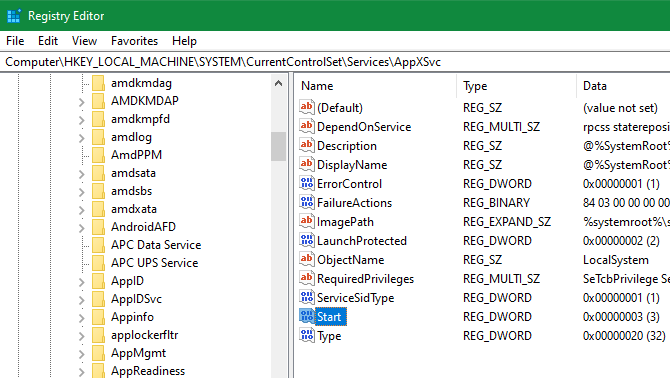
7. Извршите напредно решавање проблема са Виндовс Упдате
У случају да ништа изнад није решило проблем, грешка има дубљи узрок. Мораћете да копате даље како бисте открили шта се догађа, а можда ће можда требати и поновна инсталација Виндовс 10 да бисте поправили оштећене датотеке.
Имамо више помоћи за вас: проверите како користити СетупДиаг за напредније решавање проблема са Виндовс Упдате Како поправити грешке у ажурирању оперативног система Виндовс 10 помоћу програма СетупДиагМицрософт вам даје бесплатан алат за анализу зашто надоградња или ажурирање нису успели да се заврше. Ево како можете да је користите за решавање проблема. Опширније и кораци за решавање већине проблема са ажурирањем оперативног система Виндовс Како решити проблеме са ажурирањем Виндовс-а у 5 једноставних коракаДа ли вам је Виндовс Упдате успео? Можда се преузимање заглавило или је ажурирање одбило да се инсталира. Показаћемо вам како да решите најчешће проблеме са Ажурирањем система Виндовс у систему Виндовс 10. Опширније .
Поправка Виндовс Упдате 0к80070422 Фикед!
Погледали смо неколико најчешћих узрока ове грешке у систему Виндовс 10 и како их можете исправити. Надамо се да је ваш проблем био једноставан попут поновног покретања услуге Виндовс Упдате. Сада ће вам рачунар бити ажуриран поново!
За већу контролу над ажурирањима у будућности, можда бисте желели да знате како привремено искључити Виндовс Упдате 7 начина да привремено искључите Виндовс Упдате у систему Виндовс 10Виндовс Упдате чува ваш систем закрпљеним и безбедним. У оперативном систему Виндовс 10 наклонили сте се Мицрософтовом распореду, осим ако не знате скривена подешавања и промене. Дакле, држите Виндовс Упдате под надзором. Опширније .
Откривање партнера Куповином производа које препоручујемо помажете у одржавању веб локације. Опширније.
Бен је заменик уредника и спонзорисани менаџер пошта на МакеУсеОф. Има Б.С. на рачунарским информационим системима са Грове Цити Цоллеге-а, где је дипломирао на Цум Лауде-у и са Хонорс-ом на његовом мајору. Ужива да помаже другима и страствено се бави видео играма као медијумом.
